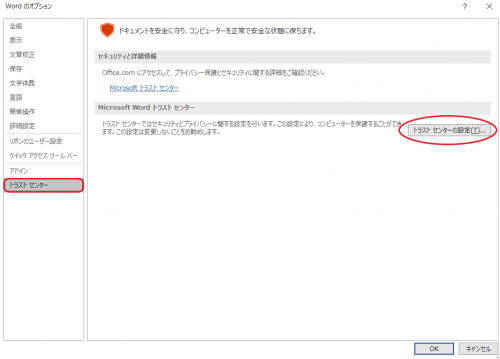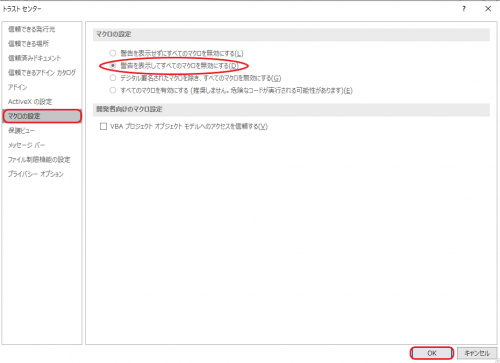【注意喚起】コンピューターウイルス「マルウエアEmotet(エモテット)」による被害について
現在、コンピューターウイルス(以下、Emotet)に感染するとメールアドレスや本文が盗まれ、本人になりすましたメールが次々と関係者に送られる被害が報告されています。
想定される被害
・メールアカウント搾取
・メールボックス内の情報搾取
・ブラウザの認証情報搾取
・ネットワークの認証情報搾取
一度、漏洩された情報は、送信者の端末以外から送られているため、取り返したり、削除させたりすることが出来ないため、今後もなりすましメールを各所にばらまかれることになります。
●Emotetに感染する流れ
| ① | メールを開いた時点では、まだ感染しない。 | |
| ② | 添付のOfficeファイル(主にWord)またはパスワード付きZIPファイルを開いても、マクロの設定によっては開いただけでは感染しない。※ ※「すべてのマクロを有効にする」になっている場合は感染する。 |
|
| ③ | マクロの設定が「警告を表示してすべてのマクロを無効にする」になっている場合でも「有効化」を押してしまうと感染する。 |
現在、Emotetは、マクロの自動実行が有効化されている環境で感染リスクが高いとされています。メールに添付されたWordファイルのマクロが実行され、実体ファイルがダウンロードされることにより感染し、拡散されているケースが確認されています。
つまり、マクロが自動実行されない設定にすることで、添付ファイルを開いてもすぐに感染するリスクを回避できる可能性が高まります。
●個人でできるEmotet対策について
・少しでも疑わしいと感じたら、添付ファイルは開かないこと。
・マクロの自動実行をしない設定にすること。
【参考】マルウエアEmotetへの対応FAQ(JPCERT)
https://blogs.jpcert.or.jp/ja/2019/12/emotetfaq.html
※JPCERT/CCより、Emotet感染有無の確認を行うツール「EmoCheck」が配布されています。「EmoCheck」の詳細に関しては上記リンクの項番2をご確認ください。
●感染リスクを低くする設定(マクロ自動実行の防止)
Microsoft Wordの帯メニューより「ファイル」をクリックし、下記メニューを表示させたら「オプション」をクリックする。

オプションを表示させ「トラストセンター」を選択し、「トラストセンターの設定」をクリックする。
トラストセンター内の「マクロの設定」から「警告を表示してすべてのマクロを無効にする」を選択し、OKボタンをクリックする。